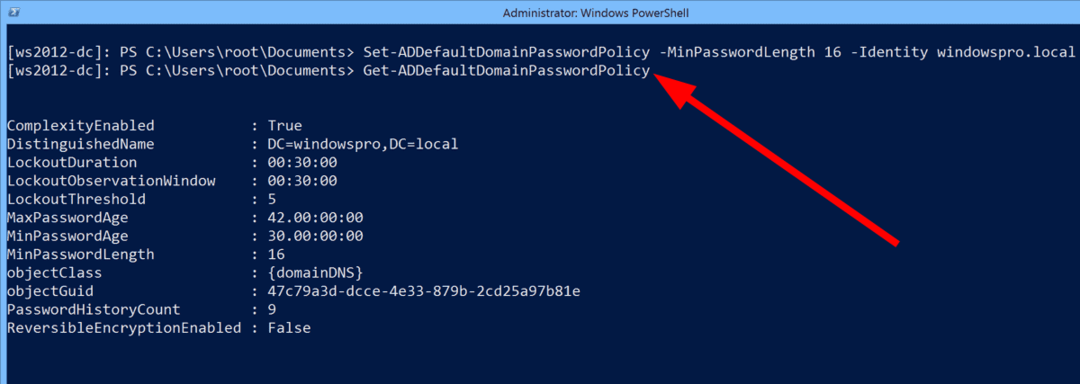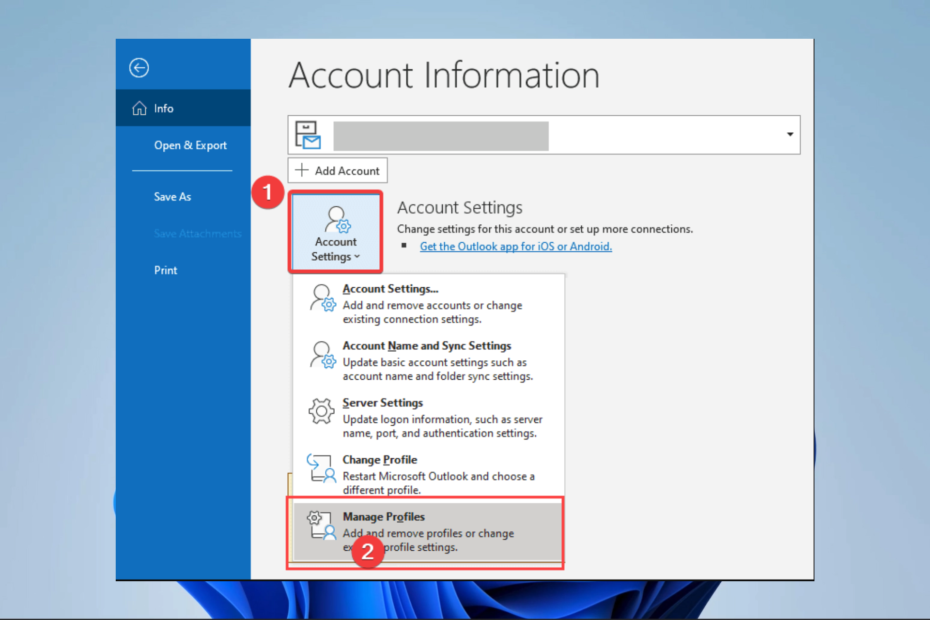Med en Apache-server kan du behandle og levere nettsider
- Apache er den mest populære webserveren i over 20 år nå.
- Du trenger bare en Internett-tilkoblet PC og noen få trinn for å installere Apache på Windows 11.
- Den første konfigurasjonen er ganske enkel, så du trenger ingen tidligere erfaring.
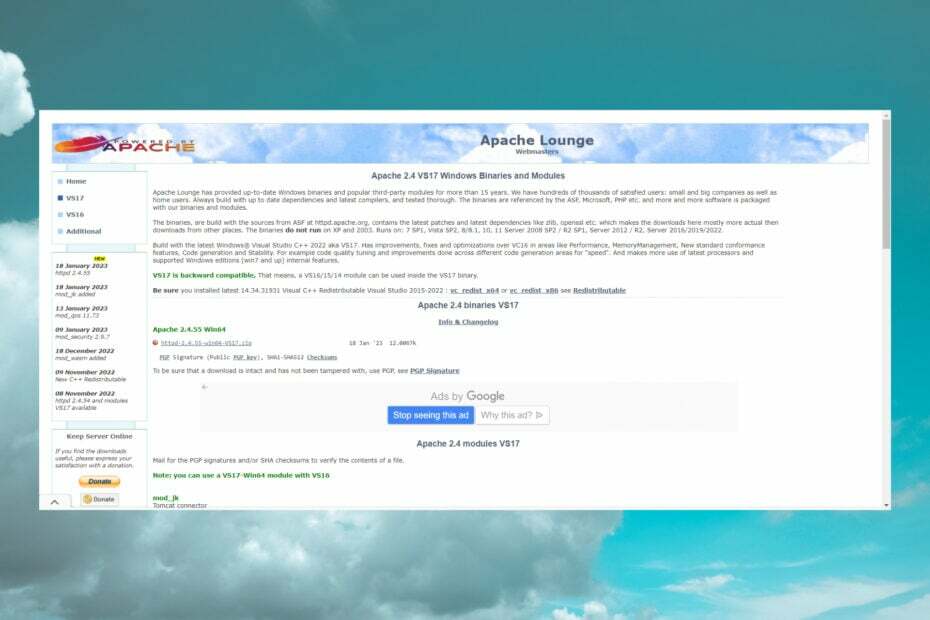
XINSTALLER VED Å KLIKKE LAST NED FILEN
Dette verktøyet reparerer vanlige datamaskinfeil ved å erstatte de problematiske systemfilene med de første fungerende versjonene. Det holder deg også unna systemfeil, BSoD-er, og reparerer skader forårsaket av skadelig programvare og virus. Løs PC-problemer og fjern virusskader nå i tre enkle trinn:
- Last ned og installer Fortect på din PC.
- Start verktøyet og Start skanningen for å finne ødelagte filer som forårsaker problemene.
- Høyreklikk på Start reparasjon for å fikse problemer som påvirker datamaskinens sikkerhet og ytelse.
- Fortect er lastet ned av 0 lesere denne måneden.
Apache er den mest brukte webserverprogramvaren de siste 20+ årene siden den første utgivelsen tilbake i 1995. Den behandler HTTP-forespørsler og lar oss lagre og levere nettsider lokalt eller på internett. Alle nettsteder krever at en webserver vises i en nettleser.
Hva trenger jeg for å installere og kjøre Apache?
Selv om det virker komplisert, vil du se at det ikke er rakettvitenskap. Her er det du trenger for å bruke Apache på Windows 11:
- En PC med Microsoft Windows 11 (Det fungerer også på Windows 10, men vi vil fokusere på det nye operativsystemet)
- En internettforbindelse for å laste ned installasjonsprogrammet
- Tålmodighet og litt fokus
Programvaren beskrevet i denne artikkelen er gratis og kan lastes ned fra deres dedikerte nettsteder eller autoriserte speil. Problemet er at manuell konfigurasjon kan ta litt tid og krever litt avansert datamaskin/serverkunnskap for å forstå hva hvert alternativ gjør.
Hvordan får, installerer og konfigurerer jeg Apache på Windows 11?
1. Last ned og konfigurer Apache
- Gå til ApacheLounge dedikert nettsted og klikk på nedlastingslenken for 64-biters versjonen.
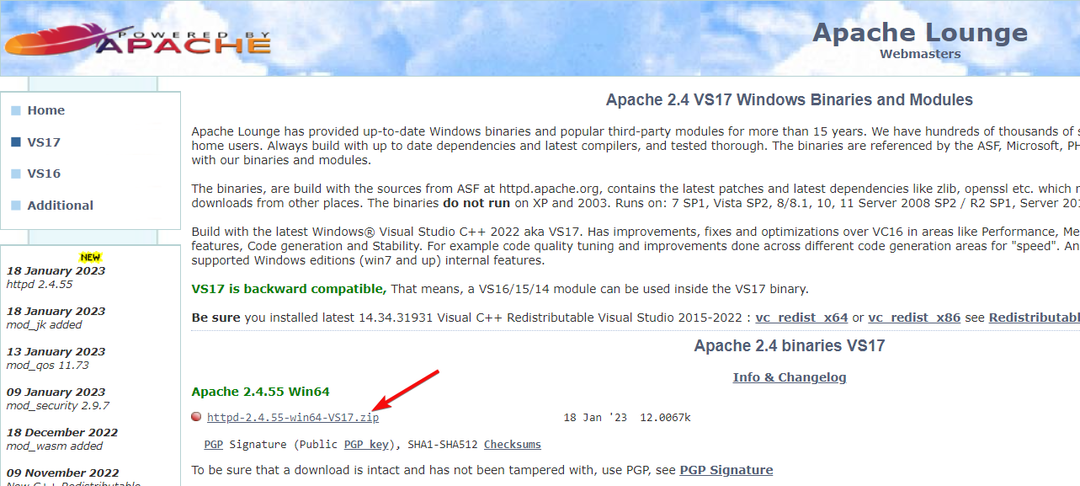
- trykk Windows tasten + E å starte Filutforsker, pakk ut filen i en ny mappe, og finn httpd.conf fil under konf mappe.
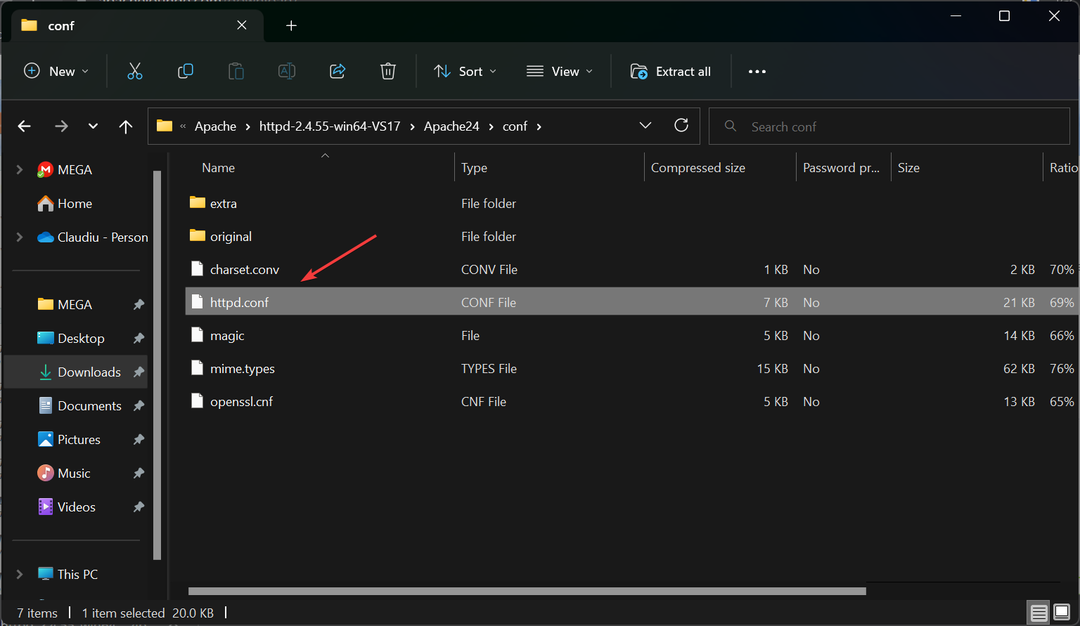
- Åpne den i et tekstredigeringsprogram som f.eks Notisblokk.
- Konfigurasjonsfilen forutsetter at du installerte Apache direkte under C:-stasjonen. Hvis ikke, er det første du bør gjøre å endre den informasjonen i conf-filen du nettopp åpnet.
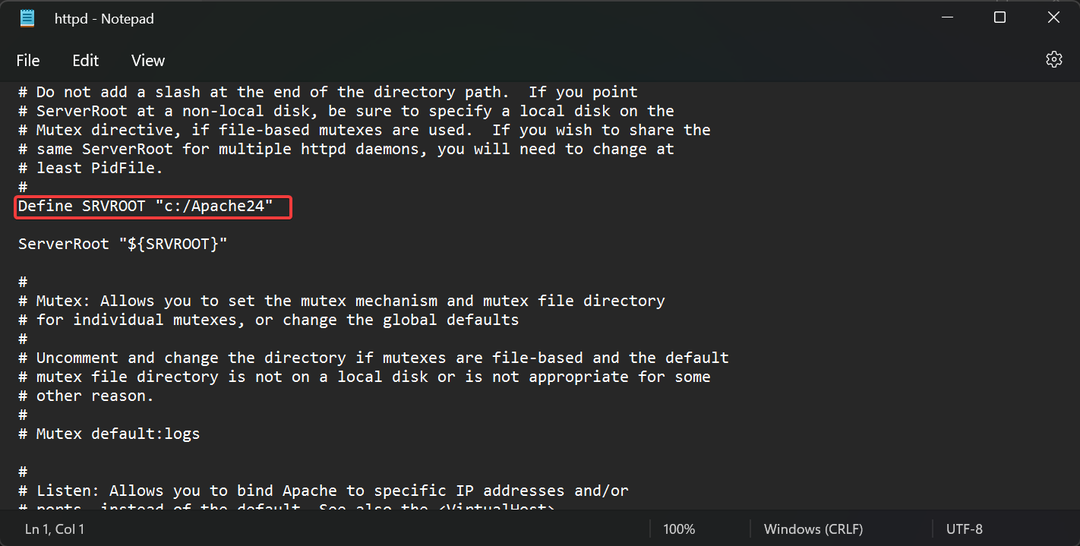
- Bruk Ctrl + F og søk etter følgende linje:
Alternativindekser FølgSymLinks - Legg til ExecCGI på slutten slik at linjen ser slik ut:
Alternativindekser FollowSymLinks ExecCGI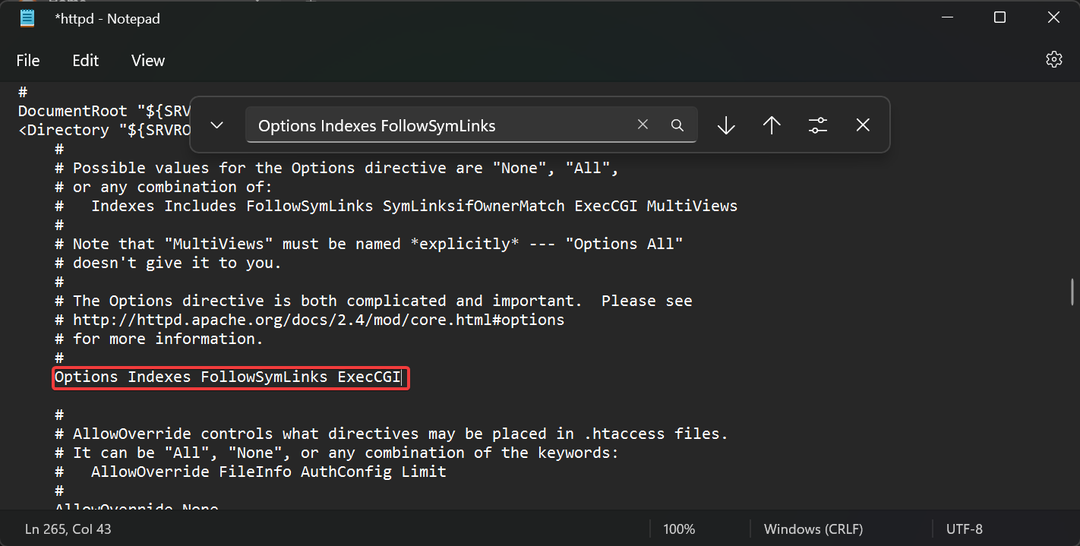
- Deretter finner du følgende linjer og fjern #-tegnet fra starten:
AddHandler cgi-script .cgiogAddHandler cgi-script .pl - Legg til følgende linje på slutten av httpd.conf-filen:
ScriptInterpreterSource Registry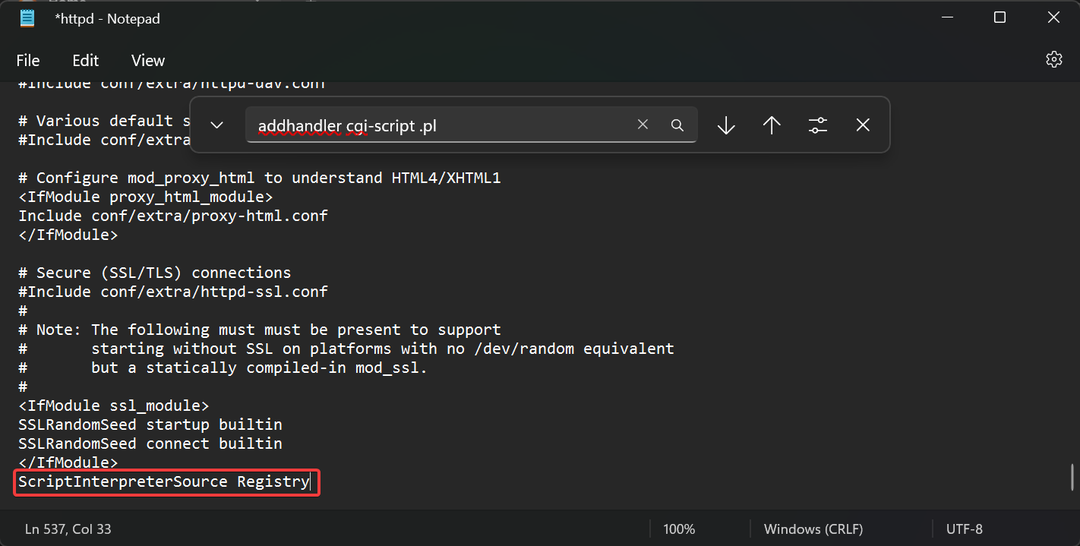
2. Start Apache-serveren
- trykk Windows tasten + E til lansering Filutforsker og gå til bin mappen inn i Apache24 mappe.
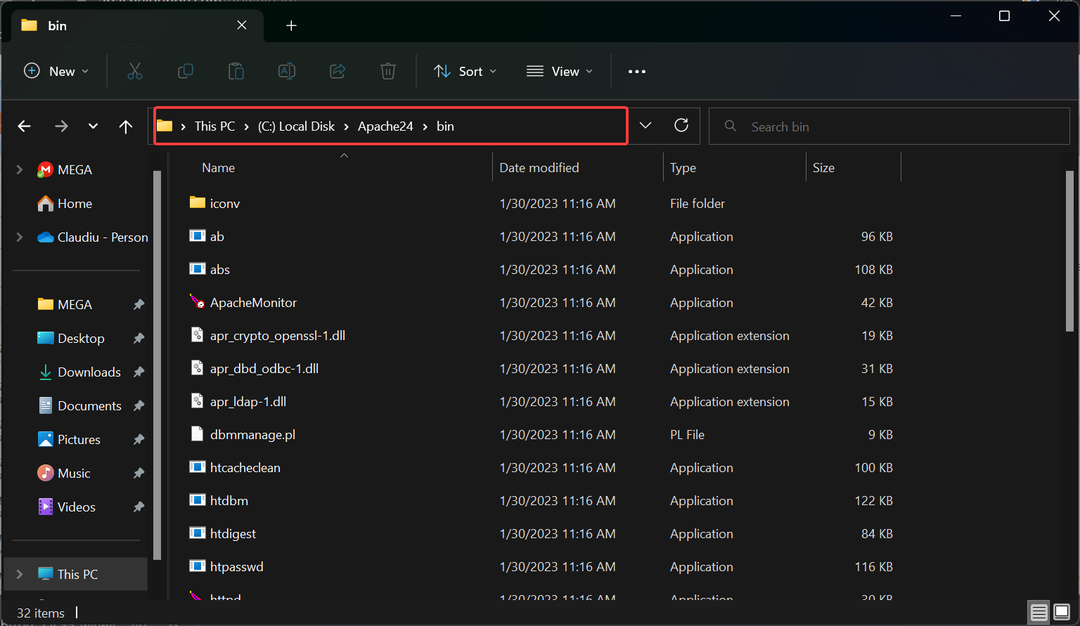
- Hold Skifte tast, høyreklikk et sted til høyre og velg Åpne i terminal.
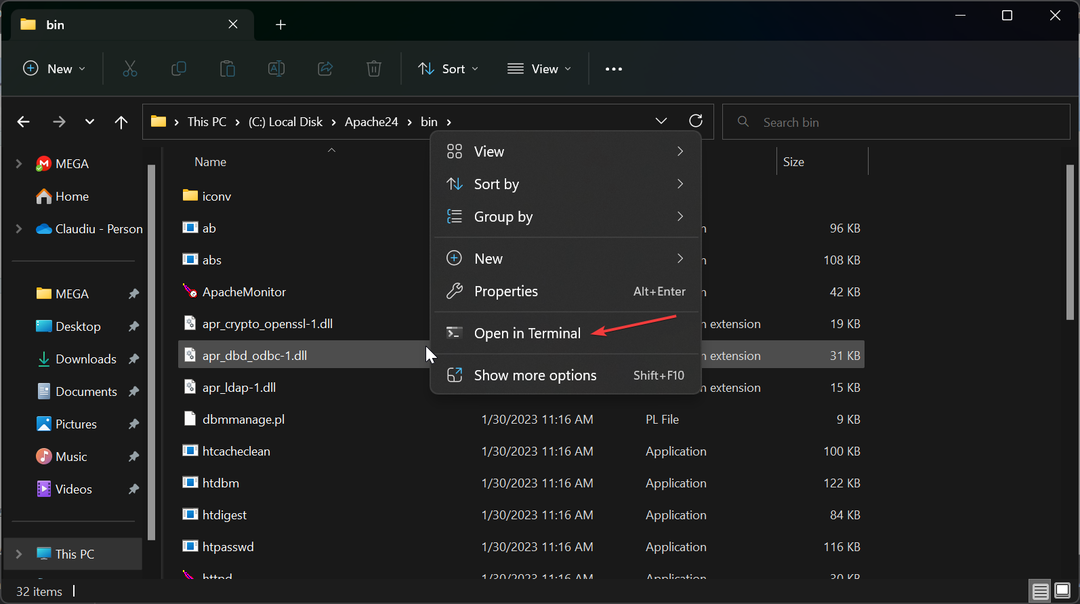
- Skriv inn følgende kommando og trykk Tast inn:
httpd.exe - Du vil bli bedt om å tillate installasjonen gjennom brannmuren, og du bør gi den tilgang.
- For å teste serveren, start hvilken som helst nettleser og skriv inn lokal vert eller IP-adressen til PC-en inn i adressefeltet, og trykk Tast inn. Du bør motta meldingen Det fungerer!
3. Konfigurer serveren som en systemtjeneste
- Klikk på Søk ikon på oppgavelinjen, skriv cmd, og velg Kjør som administrator fra resultatene.
- Endre mappen til følgende:
C:\Apache24\bin - Skriv eller lim inn følgende kommando og trykk Enter for å kjøre den:
httpd.exe -k install -n "Apache HTTP Server"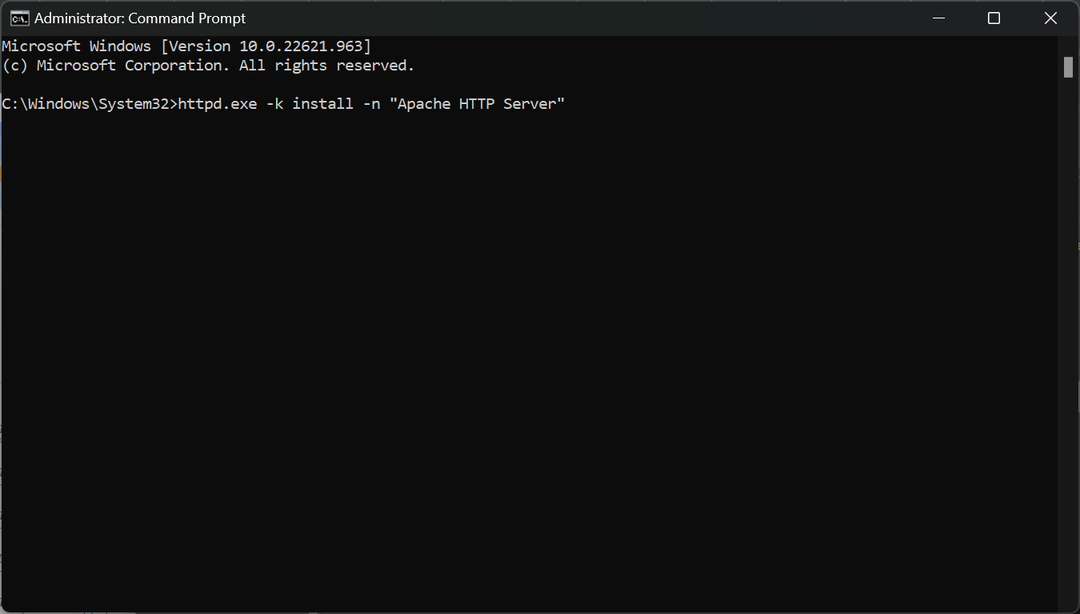
Gratulerer! Du har installert Apache-serveren på Windows 11. Du kan nå teste og utvikle nettsteder ved å kjøre dem lokalt i stedet for å laste opp hver fil til en webserver etter å ha redigert den.
Bare som tilleggsinformasjon, Ports 80 og 443, som brukes som standard av Apache, kan bli blokkert eller reservert på maskinen din av andre programmer.
Skype reserverer for eksempel disse portene i tilfelle andre ikke er tilgjengelige og fortsetter å reservere dem selv om det ikke bruker dem.
Du kan deaktivere dette i Skype ved å fjerne merket Bruk port 80 og 443 for ytterligere innkommende tilkoblinger under Verktøy > Alternativer > Avansert > Tilkobling.
Hvis du har andre spørsmål, vennligst bruk kommentarfeltet nedenfor.
Opplever du fortsatt problemer?
SPONSERT
Hvis forslagene ovenfor ikke har løst problemet, kan datamaskinen oppleve mer alvorlige Windows-problemer. Vi foreslår at du velger en alt-i-ett-løsning som Fortect for å løse problemer effektivt. Etter installasjonen klikker du bare på Vis og fiks og trykk deretter på Start reparasjon.